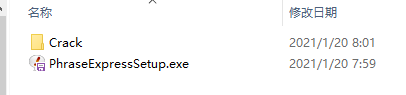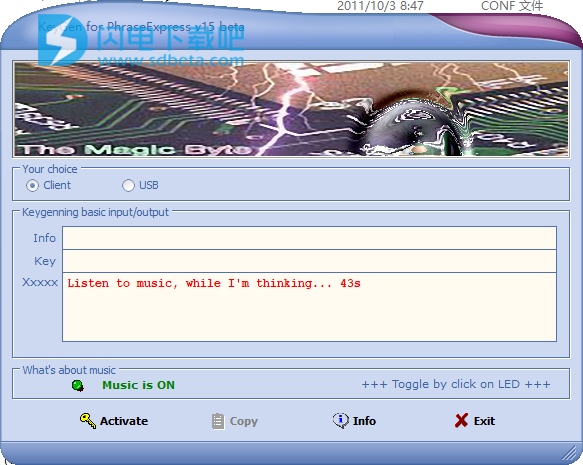PhraseExpress破解版是一款文本扩展器和自动图文集软件,专业的文字模板解决方案。旨在为用户提供快速插入各种程序的常用文本模板,并能够以多种语言以及自定义类别来组织管理你的文本模板,支持快速出发短语,包括摘要菜单,热键或自动图文集快捷键等,方便快捷,样板模板可以在插入之前通过用户输入进行自定义,并可以通过Microsoft SQL或PhraseExpress Server在云或本地网络中共享。无与伦比的智能文本模板管理功能和易用性,破解版下载,有需要的朋友不要错过了!

安装激活教程
1、在本站下载并解压,如图所示
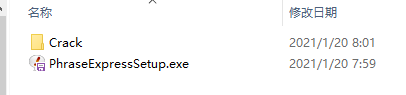
2、双击PhraseExpressSetup.exe运行安装,选择软件安装路径

3、安装完成,点击finish退出向导,启动一次软件然后关闭以创建所需的config.xml,将keygen复制到安装目录中,管理员身份运行,点击activate激活并等待即可,读秒结束即可
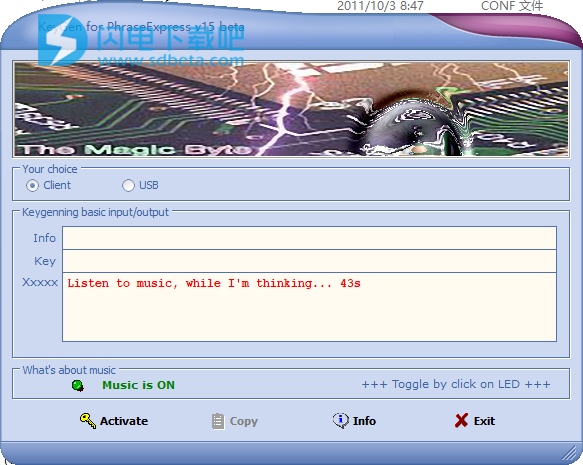
软件功能
1、通用文本代码段管理器
加快您在任何程序中的键入速度,例如文本编辑器,电子邮件程序,Web浏览器,数据库应用程序,EMR等。
将文本片段组织在可自定义的类别中,以便即时访问。
PhraseExpress可以节省输入技术支持,客户服务,帮助台,呼叫中心和医疗转录的时间。
2、与您的团队分享短语
与本地网络或云中的其他用户共享短语-内部或通过Internet。
可以将每个短语设置为私有或公开给选定的用户。
客户端/服务器体系结构可防止编辑冲突。
PhraseExpress支持Microsoft SQL Server和Citrix/TerminalServer。
3、云端支援
在云同步功能可让您与他人在互联网上共享的短语。
PhraseExpress支持任何流行的云服务,例如Dropbox,Microsoft OneDrive,Google Drive和本地云解决方案,例如OwnCloud和Synology CloudStation。
您甚至可以使用任何NAS或网络共享文件夹在多台Windows和Mac计算机之间同步您的短语。
4、跨平台支持
到处都可以更快地工作!
PhraseExpress可用于Windows,而TextExpander替代产品也可以节省Mac上的键入内容。适用于iPhone和iPad的Text Expander App在平板电脑或智能手机设备上提供了生产力上的收益。
*除非另有说明,否则我们网站上宣传的功能均指Windows版本。
5、多国语言短语
从字面上看,将您的模板提高到一个新的水平!
PhraseExpress不仅可以组织树状结构,而且可以组织多个维度的短语。
在相同的短语库可以即时切换到不同的语言,使之成为多语言呼叫中心的理想解决方案!
PhraseExpress甚至可以将您的短语翻译成另一种语言。
6、宏自动化
从您的工作中消除繁琐的工作
PhraseExpress集成了功能强大的Macro Recorder,用于记录和回放重复性任务。
Macro Recorder像磁带录音机一样记录您的动作,以进行无限次播放。
7、文件产生器
该文件生成器能够基于你的模板的自定义选择整个文档:
律师可立即创建自定义合同:只需选择要包含的条款,PhraseExpress便会将自定义合同另存为Microsoft Word文档在您的桌面上。
技术作者可以重复使用文档的通用部分,以快速创建现有用户手册的变体。
医生可以从常见程序列表中选择适用的项目,以创建自定义的医疗报告。
8、通用自动图文集
PhraseExpress将文本缩写扩展为长短语。此自动图文集功能可在任何Windows程序中使用。
9、可定制的模板
填写表格收集手动输入,然后将其处理并嵌入到您的模板中。
10、动态模板
可以将外部数据嵌入短语中以创建动态模板。
11、全系统拼写校正
该系统范围内的拼写校正在键入时纠正了多国语言的打字错误。
12、电子邮件签名管理器
PhraseExpress集中管理可与任何邮件程序(例如Outlook,Lotus Notes或Thunderbird)一起使用的电子邮件签名模板。
13、MS Outlook集成
在Outlook加载项会自动插入电子邮件问候和基于电子邮件的背景所提出接听模板。
使用帮助
1、编辑词组
要编辑短语:
打开主程序窗口。
在左侧的树形视图中选择短语。
在右侧窗口窗格中编辑短语属性。
2、建立词组
要在PhraseExpress中创建一个新短语:
打开主程序窗口。
在左侧树视图中选择目标短语文件夹。
单击主菜单中的“新短语”图标(或按CTRL+N)。
输入并配置右侧的短语。
如果通过单击程序窗口右上角的X按钮关闭主程序窗口,则该短语将保存到短语文件/数据库。
要在不关闭程序窗口的情况下保存短语,请选择主菜单命令“文件»保存”或按热键CTRL+S。
如果将PhraseExpress与SQL Server一起使用,则还可以通过在短语树中选择任何其他短语或文件夹来保存pghrase。
PhraseExpress并非设计为Outliner软件或文本归档解决方案。请在您选择的数据库/数据源中保留文本副本。
如果在没有SQL Server的情况下使用PhraseExpress,请避免存储较大和/或许多位图,因为这些位图会大大增加短语文件的大小。请考虑使用将位图复制到短语的宏指令嵌入位图。最大词组文件的大小受许多因素限制。如果文件太大,则文件可能会损坏。在这种情况下,您可以从备份中还原最后一个好短语文件。
在以下情况下,短语cannbot可以被创建/编辑:
您没有编辑权限。
短语文件受写保护,或者您正在使用缓存的文件版本,因为文件连接处于脱机状态。状态栏应提供其他信息。
管理员已手动配置了PhraseExpress以排除编辑权限。
如果使用PhraseExpress/SQL服务器:
另一个用户正在编辑元素。
PhraseExpress客户端当前未连接到PhraseExpress/SQL服务器,并且正在使用无法编辑的临时缓存文件。您应该在状态栏中找到一条通知。
4、词组属性
短语具有以下特性:
1)描述
该描述用于识别短语菜单中的短语:
使用简短而独特的描述。
说明应以最独特的文本部分开头,因为狭窄的短语菜单可能无法显示整个说明。拖动边框以调整短语菜单的大小。
2)热键
热键(或“键盘快捷键”,“组合键”等)是同时按下多个按键来触发短语或打开短语菜单的组合:
热键示例
如果您按下相应的热键,PhraseExpress可以插入一个短语。例如,可以指定按CTRL+ALT+S来插入您的签名:
热键输入
要将热键分配给短语:
下“热键”,点击的所需组合CTRL,ALT,WIN和/或SHIFT按钮。
单击热键输入框旁边的小三角形。
从弹出菜单中选择所需的字母(或鼠标按钮)。或者,只需单击输入框,然后按整个组合键。
其他程序已经保留了许多两个按键的快捷方式。如果热键可能会干扰,PhraseExpress将显示一个警告符号。我们推荐使用至少两个的组合CTRL,ALT,WIN,SHIFT按键加一个额外的字符。
如果所选的热键可能会干扰您的常规键入,则会显示一个警告符号。
重用热键:
由于可用的热键数量有限,因此您可以将同一热键重复用于多个短语。例如,您可以将相同的热键CTRL+ALT+分配给S各种电子邮件签名。
如果您按下这样的热键,PhraseExpress会收集具有相同热键的所有短语并将其显示在短语菜单中
然后,您可以选择所需的短语。
短语文件夹的热键:
还可以将热键分配给短语文件夹,以便通过一次按键即可轻松访问大量短语。
例如,你可以使用热键CTRL+ALT+F到文件夹中保存所有的访问短语金融相关词组。另一个热键CTRL+ALT+P可能会显示所有与产品相关的短语。
如果您通过热键触发一个短语文件夹,PhraseExpress会在底部添加一个新短语…命令,使您可以在该特定文件夹中创建新短语。
应用示例:将与产品相关的文本存储在产品信息短语文件夹中:
突出显示产品信息文本。
按CTRL+ALT+P打开产品相关的短语文件夹。
按ArrowUp键到达底部菜单文件夹条目,这是新词...命令。
按ENTER并完成创建短语。